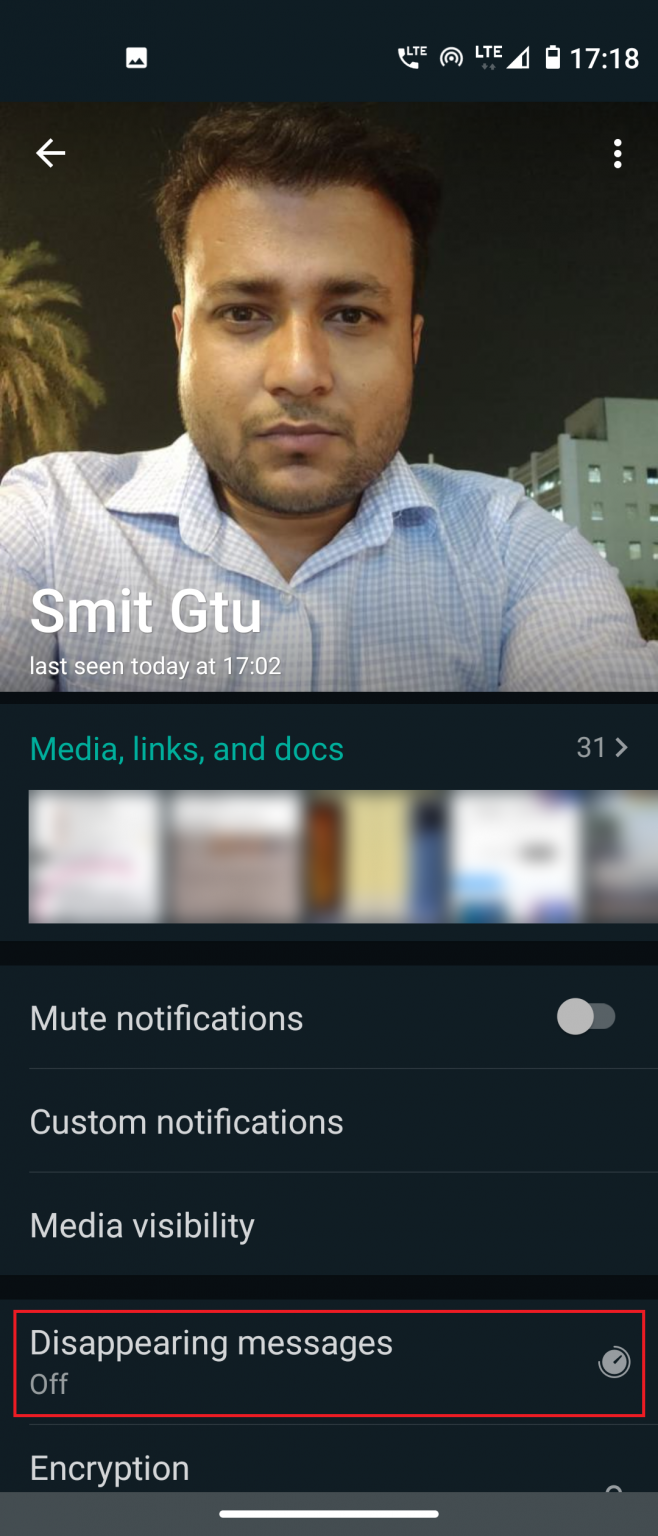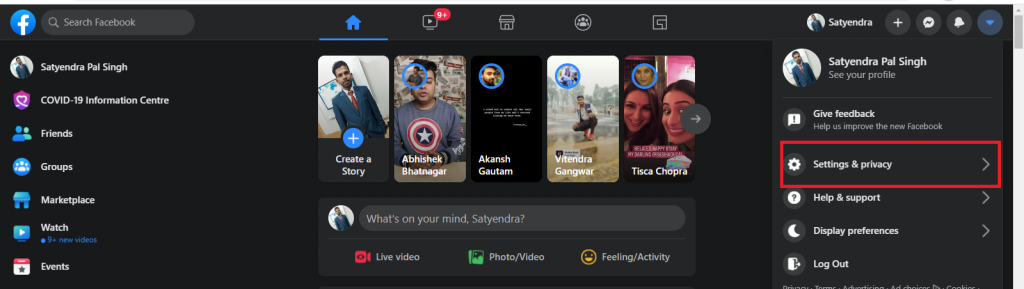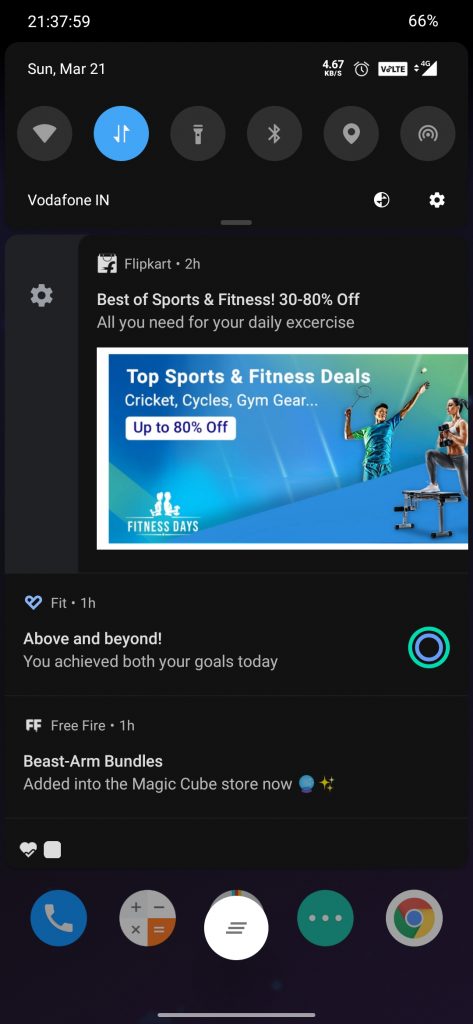Deze gids laat je zien hoe je Haxchi CFW op je Wii U installeert. Dit ontsluit het grotere potentieel van de console en stelt je in staat te genieten van voordelen zoals het spelen van back-ups van games, emulators, het importeren van opslagbestanden en meer.
Haxchi kan worden geconfigureerd om tijdens het opstarten te worden uitgevoerd (Coldboot Haxchi), zodat je een permanente aangepaste firmware op je Wii U hebt die blijft bestaan na het opnieuw opstarten.
Voor Haxchi CFW is een DS-game vereist die is geïnstalleerd en gekocht in de Nintendo eShop om op je Wii U te kunnen worden geïnstalleerd:
eShop DS Games compatibel met Haxchi- Animal Crossing: Wild World
- Big Brain Academy
- Hersenen leeftijd
- DK: Jungle Climber
- Hersentraining van Dr. Kawashima
- Kirby: Canvas Curse
- Kirby: massale aanval
- Kirby: Squeak Squad
- Kirby: muisaanval
- Legend of Zelda: Phantom Hourglass
- Legend of Zelda: Spirit Tracks
- Mario & Luigi: Partners in Time
- Mario Kart DS
- Nieuwe Super Mario Bros.
- Pokemon Mystery Dungeon: Explorers of the Sky
- Pokemon Ranger
- Pokemon Ranger: Guardian Signs
- Pokemon Ranger: Shadows of Almia
- Starfox Command
- Super Mario 64 DS
- Wario: Master of Disguise
- WarioWare: Touched
- Yoshi's Island DS
- Yoshi's Touch & Go
Vereiste downloads:
- Rufus
- config.txt (van wiiu.hacks.guide
- Homebrew App Store
- Homebrew Launcher-installatieprogramma
- Haxchi en CBHC
- Homebrew Launcher (v1.4)
- Homebrew Launcher-kanaal
- NNU-Patcher
- WUP-installatieprogramma GX2
Wii U met firmware 5.5.4
- De Wii U-browser-exploit vereist firmware 5.5.4 of lager
- Update naar 5.5.4 voor meer compatibiliteit met homebrew
SD-kaart (64B of groter aanbevolen)
- Je hebt een SD-kaart nodig om de homebrew-bestanden op je Wii U-systeem te installeren
- De SD-kaart moet worden geformatteerd naar FAT32
Wi-Fi internetverbinding
- De browser-exploit kan worden gestart door naar
wiiu-extracttosd.zipte gaan ofpayload.zipop je Wii U - Een internetverbinding is ook vereist om te downloaden van de homebrew app store
Haxchi-compatibele DS-game van eShop
- Voor Haxchi CFW is een DS Virtual Console-game uit de Nintendo eShop vereist
- Dit is een lijst met de Haxchi-compatibele eShop DS-games
NIET DOEN gebruik een DS-game die NIET is geïnstalleerd vanuit de eShop, dit zal leiden tot een dichtgemetselde Wii U.
SD-kaart formatteren
Windows kan SD-kaarten groter dan 32 GB niet formatteren naar FAT32, dus we zullen een bekende draagbare softwaretool genaamd Rufus gebruiken om dit te bereiken. Hiermee worden alle bestanden op uw SD-kaart verwijderd dus maak een back-up van alle bestanden die u wilt behouden.- Selecteer uw MicroSD als het [Apparaat]
- Set [Boot selectie] naar [Niet opstartbaar]
- Set [Partitieschema] naar [MBR]
- U kunt uw SD-kaart een naam geven met [Volume label]
- Set [Bestandssysteem] naar [Grote FAT32]
- Set [Clustergrootte] naar de Standaard Voor het instellen van SD-kaarten met een capaciteit van 128 GB of meer is mogelijk een [Clustergrootte] van 64 kilobytes
- Selecteer [Toon geavanceerde opmaakopties] en vink uit [Maak uitgebreide label- en pictogrambestanden]
- Selecteer [BEGIN] [OK] en wacht tot het proces is voltooid
SD-bestanden voorbereiden
- Pak de inhoud uit van
homebrew_launcher.v1.4.zip(Homebrew App Store) naar de root van uw SD-kaart - Pak de inhoud uit van
homebrew_launcher_channel.zipnaar de root van uw SD-kaart
- Pak de inhoud uit van
wiiuexploit.xyznaar de root van uw SD-kaart - Pak de inhoud uit van
u.wiidb.denaar de root van uw SD-kaart - Pak de inhoud uit van
wiiu-extracttosd.zipnaar de root van uw SD-kaart - Pak de inhoud uit van
homebrew_launcher.v.1.4.zipnaar de root van uw SD-kaart - Kopiëren
nnupatcher.zipnaar dewup_installer_gx2.zipmap op uw SD-kaart (overschrijf het bestaande bestand) - Pak de inhoud uit van
Haxchi.zip(Homebrew Launcher Installer) naar deCBHC.zipmap op uw SD-kaart - Maak een map met de naam
config.txtin de root van uw SD-kaart - Maak een map met de naam
/haxchi/binnen depayload.zipmap - Pak de inhoud uit van
/wiiu/naar deinstallmap op uw SD-kaart - Plaats je SD in je Wii U en zet hem aan
Installeer Haxchi CFW
- Start het [Internet browser] op je Wii U en ga naar
hbc - Selecteer [Homebrew Launcher uitvoeren]
- Selecteer Haxchi installeren in de Homebrew Launcher
- Selecteer het DS Virtual Console-spel en druk op [NAAR] en wacht tot het proces is voltooid
- Je Wii U wordt opnieuw opgestart en de DS-game wordt vervangen door Haxchi
Gefeliciteerd, u heeft de Haxchi CFW met succes geïnstalleerd. Je moet Haxchi starten vanuit het Wii U-menu om de CFW-patches te laden elke keer dat je je console opnieuw opstart.
Houden [NAAR] terwijl Haxchi aan het laden is om toegang te krijgen tot het Homebrew Launcher-menu
Nu u de aangepaste firmware van Haxchi hebt geactiveerd, kunt u genieten van de extra voordelen zoals:
- Download en installeer gameback-ups
- Speel Wii-spellen vanaf USB HDD (inclusief NGC + N64 VC)
- Back-up en importeer opgeslagen bestanden
- Emulators via RetroArch (speel GBA, SNES, SEGA en meer)
U kunt Haxchi configureren om persistent te zijn, zelfs na het opnieuw opstarten met Coldboot Haxchi. Dit zal je DS-game (Haxchi) toewijzen om te laden bij het opstarten in plaats van het systeemmenu. De procedure is kort en eenvoudig, maar het wordt aangeraden om de risico's te overwegen voordat je verder gaat, aangezien een fout kan resulteren in een dichtgemetselde, onbruikbare Wii U.
Coldboot Haxchi (permanente CFW na opnieuw opstarten)
- Verplaats je DS-game niet naar een externe USB-harde schijf, anders zal je Wii U blokkeren
- Installeer of verwijder de DS-game niet opnieuw, anders zal je Wii U blokkeren
- Gebruik geen DS-game of reservekopie die niet rechtstreeks uit de eShop komt, anders blokkeert je Wii U
- Formatteer de opslag van je Wii U-systeem niet, anders zal je Wii U blokkeren
- Verwijder het gebruikersaccount of de NNID waarmee je de DS-game hebt gekocht niet, anders blokkeert je Wii U
- Lanceer Haxchi en houd vast [NAAR] tijdens het opstarten om het Homebrew Launcher-menu te laden
- Selecteer Coldboot Haxchi-installatieprogramma
- Selecteer het DS Virtual Console-spel en druk op[NAAR]en wacht tot het proces is voltooid
- Je Wii U wordt opnieuw opgestart
- Start het vervangen Haxchi-systeempictogram om het Coldboot Haxchi-menu te laden
- Set [Autoboot:] naar [Systeemmenu]
- Selecteer [Boot System Menu] om de Wii U opnieuw op te starten
- Start de Wii U handmatig opnieuw op om er zeker van te zijn dat Coldboot Haxchi werkt zoals bedoeld
- Nadat u opnieuw bent opgestart, verplaatst u het Coldboot Haxchi-systeempictogram naar de laatste pagina om knoeien te voorkomen
Gefeliciteerd, je hebt nu Coldboot Haxchi geïnstalleerd voor een Wii U met permanente aangepaste firmwarefuncties, zelfs na het opnieuw opstarten.
Installeer Homebrew Launcher Channel
Om toegang te krijgen tot het Homebrew Launcher-menu zonder de browser-exploit:
- Haxchi-gebruikers moeten Haxchi starten en vasthouden [NAAR] terwijl het opstart om de Homebrew Launcher te laden
- Coldboot Haxchi moet drukken [Huis] terwijl het automatisch aan het opstarten is om het menu te openen en te selecteren [Boot Homebrew Launcher]
Om het Homebrew Launcher-kanaal te installeren dat toegankelijk is via het Wii U-menu:
hoe u uw Google-profielfoto kunt verwijderen
- Laad de Homebrew Launcher
- Selecteer WUP Installer GX2
- Selecteer [hbc] [Installeren] en wacht tot het proces is voltooid
- druk de [Huis] -knop om terug te keren naar het Wii U-menu en het Homebrew Launcher-pictogram te vinden
Blokkeer updates via DNS
Het wordt aangeraden om de servers van Nintendo te blokkeren via DNS-instellingen om automatische updates te voorkomen. Voer NNU-Patcher uit vanuit de Homebrew Launcher om tijdelijk toegang te krijgen tot de eShop totdat u opnieuw opstart.
- Ga in het Wii U-menu naar [Systeem instellingen] [Internet] [Verbinden met het internet]
- druk op [X] om je opgeslagen netwerken te zien
- Selecteer uw huidige netwerkverbinding -> [Instellingen veranderen]
- Selecteer [DNS] [Niet automatisch ophalen]
- Set [Primaire DNS] naar
/install/ - Set [Secundaire DNS] naar
homebrew_launcher_channel.zip - Selecteer [Bevestigen] -> Druk op [B] [Opslaan] [Einde]
- Je krijgt nu een foutmelding als je probeert toegang te krijgen tot de Nintendo eShop